WordPress este construit în jurul limbajului de script PHP, deci este esențial să aveți o versiune actualizată a acestuia instalată pe serverul dvs. web. Este ușor de mențineți WordPress actualizat în sine, dar tehnologiile de bază (cum ar fi PHP) nu sunt întotdeauna în sincronizare cu versiunea dvs. WordPress instalată.
Acest lucru este valabil mai ales pentru serverele web DIY pe care le v-ați creat. În cazul în care serverul care găzduiește site-ul dvs. nu este actualizat, PHP nu este probabil să fie, ceea ce ar putea lăsa site-ul dvs. expus la exploatări sau funcții rupte. Asta înseamnă că va trebui să actualizați PHP pentru ca lucrurile să funcționeze - iată cum să actualizați PHP în WordPress.
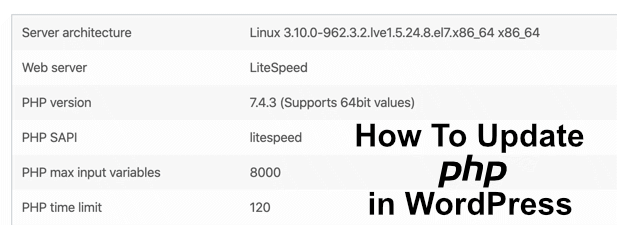
Verificați versiunea dvs. PHP curentă
Din când în când, versiunea minimă acceptată de PHP pe care WordPress acceptă modificările. Puteți verifica versiunea minimă curentă la Site-ul WordPress, dar, începând cu publicarea, WordPress acceptă în prezent un minim PHP 7.3 sau mai mare.
Nu toate serverele web vor folosi PHP 7.3 sau o versiune mai mare, cu toate acestea. Versiunile mai vechi de PHP vor funcționa în continuare cu WordPress, dar poate provoca ruperea temelor, pluginurilor și funcțiilor mai noi.
Pentru a vă asigura că executați versiunea corectă PHP, puteți verifica instalația dvs. actuală WordPress folosind meniul Sănătate siteîn WordPress 5.2 și versiuni ulterioare.
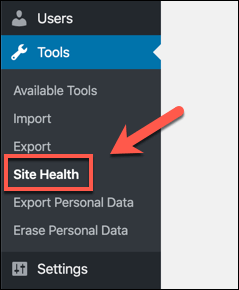
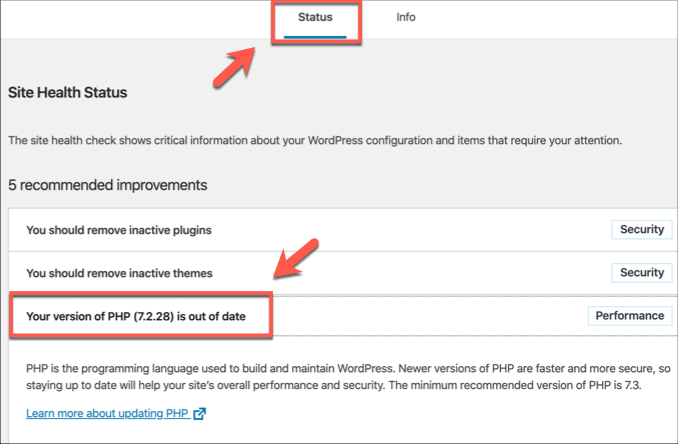
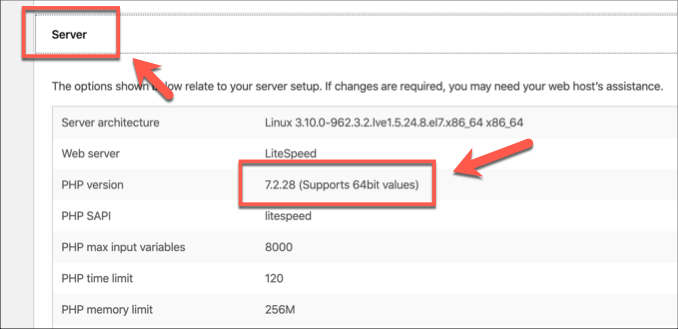
Puteți de asemenea verificați versiunea dvs. PHP folosind pluginuri ale unor terți, cum ar fi Verificator de compatibilitate PHP. Dacă versiunea dvs. PHP nu este actualizată, va trebui să vă mutați pentru a o actualiza cât mai curând posibil.
In_content_1 all: [300x250] / dfp: [640x360]->Backup-ul site-ului dvs. și pregătirea pentru actualizare
Actualizarea unei componente de bază precum PHP vă poate sparge site-ul. Înainte de a vă grăbi să actualizați PHP în WordPress, cel mai bun lucru de făcut este backup site-ul dvs. WordPress și să vă pregătiți să-l actualizați mai întâi. >și faceți copii fizice ale fișierelor dvs. WordPress. Mulți furnizori de găzduire WordPress vor oferi servicii de rezervă integrate de care puteți profita, așa că asigurați-vă că consultați gazda web dacă acesta este cazul.
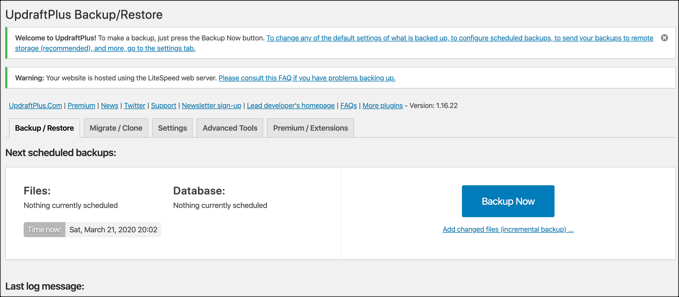
Pentru serverele de bricolaj, este disponibil pe tine - va trebui să-l faci copie de siguranță manual. Dacă vă este frică să nu atingeți terminalul, utilizați un plugin de genul UpdraftPlus pentru a face automat copii de siguranță ale instalării WordPress. UpdraftPlus vă poate stoca copiile de siguranță de pe server, profitând de serviciile de stocare în cloud precum Google sau Microsoft Azure.
Dacă site-ul dvs. WordPress este creat, atunci sunteți pregătiți să vă ocupați și să începeți actualizarea PHP în WordPress.
Comutarea versiunilor PHP în WordPress folosind cPanel
Multe servicii de găzduire web folosesc sistemul de control al sistemului de găzduire web cPanel pentru a vă permite să controlați și să modificați la găzduirea dvs. web Pentru găzduire partajată, unde împărtășiți spațiul dvs. web cu alți utilizatori, este posibil să nu puteți actualiza PHP în WordPress, dar este posibil să puteți trece la o versiune mai nouă dacă este disponibilă.
Dacă nu este, nu vorbiți cu furnizorul dvs. de găzduire direct despre actualizarea PHP la cea mai recentă versiune. În acest caz, cPanel permite o modalitate rapidă și ușoară de a comuta la versiuni mai noi ale software-ului de server critic, cum ar fi PHP.
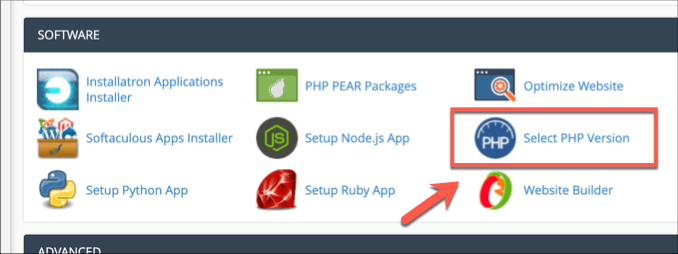
- Instrumentul Selector PHPvă permite să modificați versiunea PHP folosită în prezent pe serverul dvs. Alegeți o versiune egală sau mai mare decât versiunea minimă acceptată de WordPress (în prezent PHP 7.3) din meniul derulant Versiunea PHP, apoi apăsați Setați ca curentpentru a o aplica. li>
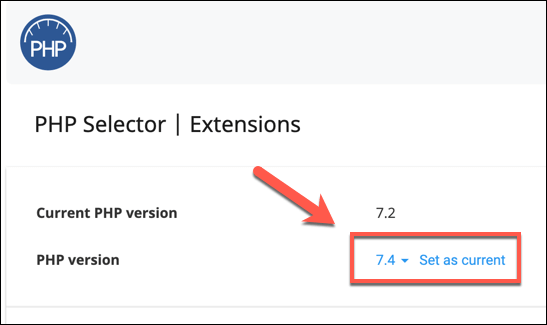
Versiunea PHP care rulează pe serverul dvs. ar trebui să se schimbe imediat. Alte panouri de control de gazdă web există și pot suporta funcționalități similare - dacă nu, și aveți acces direct la serverul dvs. Web, puteți actualiza manual PHP.
Actualizarea manuală a PHP Conexiune Terminal Sau SSH
Această opțiune poate și trebuie utilizată numai de utilizatorii care au făcut backup site-ului și care se simt confortabil folosind un terminal Linux. Majoritatea serverelor web rulează Linux, dar dacă aveți un server Windows IIS, puteți actualiza PHP în WordPress utilizând Instalator platformă web în schimb.
După cum am menționat, este esențial să vă aveți o copie de rezervă a site-ului dvs. WordPress înainte de a începe. Merită, de asemenea, să testați cea mai recentă versiune PHP pe o versiune de testare a WordPress pe un server și instalare separat pentru a vă asigura că pluginurile, temele și configurația generală a WordPress funcționează corect cu acesta înainte de a actualiza serverul principal.
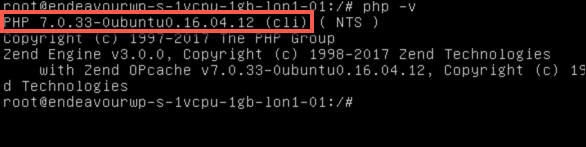
Acesta va folosi un depozit terț pentru a instala cel mai recent pachet PHP, dar poate preferați să descărcați și să instalați acest lucru manual din Site-ul PHP. Puteți rula php-vdupă instalare pentru a verifica dacă instalarea a avut succes.
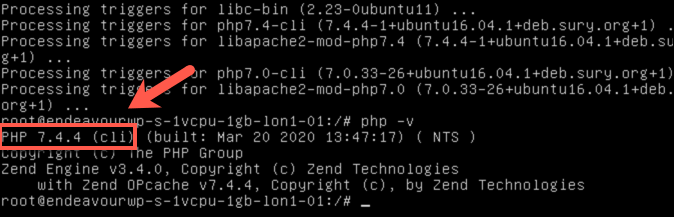
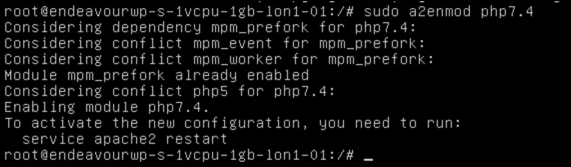
Pentru instalări non-Apache, consultați documentația software-ului serverului dvs. web pentru a actualiza versiunea PHP folosită pentru configurația serverului dvs., precum și pentru a instala module PHP suplimentare (pluginuri) pentru versiunea dvs. de PHP.
După ce PHP a fost actualizat, setările serverului dvs. web au fost schimbate pentru a utiliza noul versiune și serverul dvs. web a fost repornit, site-ul dvs. WordPress va începe să îl folosească.
Păstrarea site-ului dvs. WordPress securizat
WordPress este nucleul a milioane a site-urilor din întreaga lume, precum și alți administratori web, trebuie să aveți grijă p site-ul dvs. WordPress securizat. Acum știți cum să actualizați PHP în WordPress, ar trebui să efectuați un audit complet de securitate - dacă site-ul dvs. are găuri, este posibil să aveți Malware malware pe care va trebui să le eliminați.
Dacă sunteți nou la WordPress, iată câteva plugin-uri esențiale pentru WordPress pentru ca site-ul dvs. să funcționeze rapid și să funcționeze rapid. Spuneți-ne sfaturile de securitate WordPress în secțiunea de comentarii.